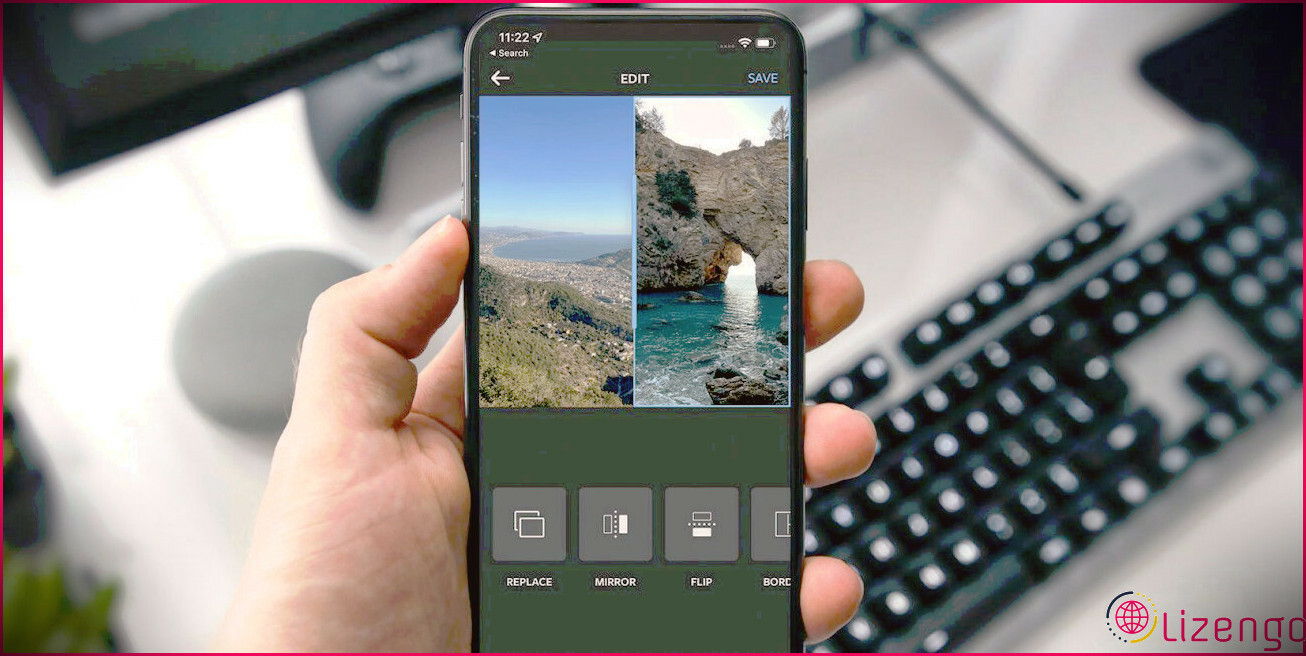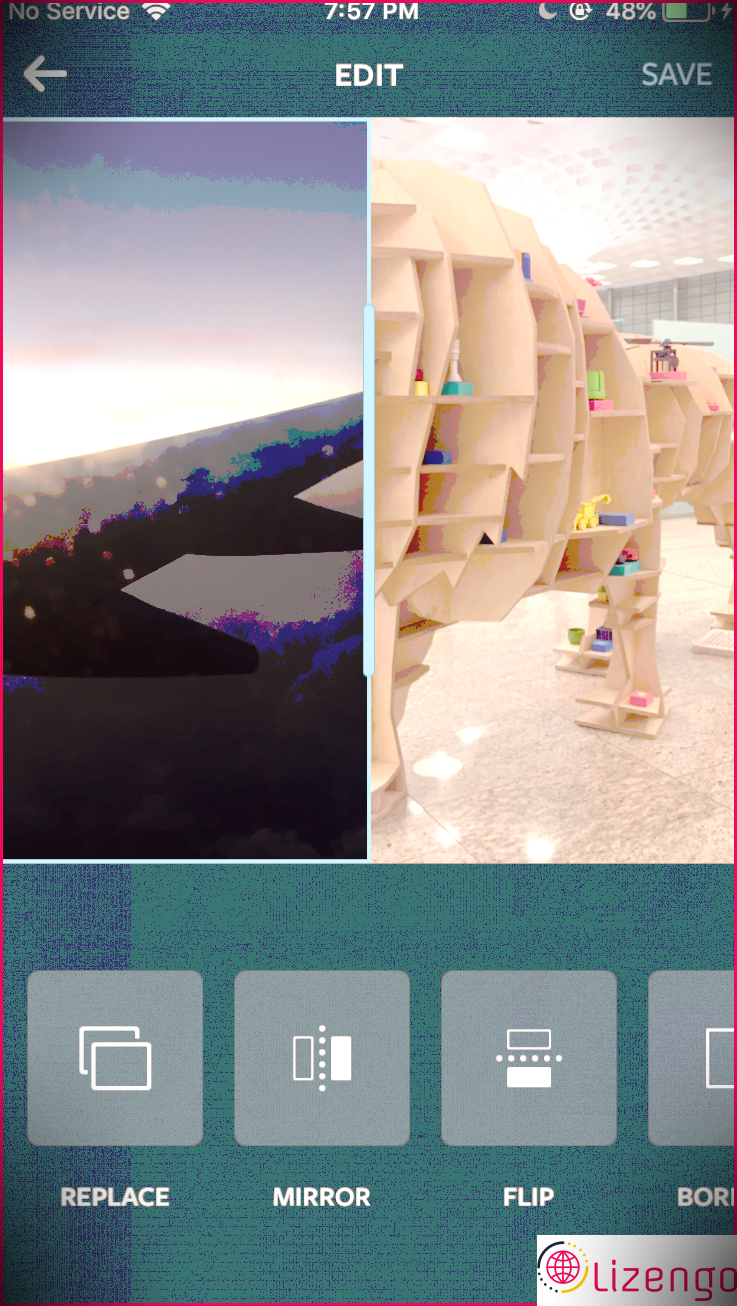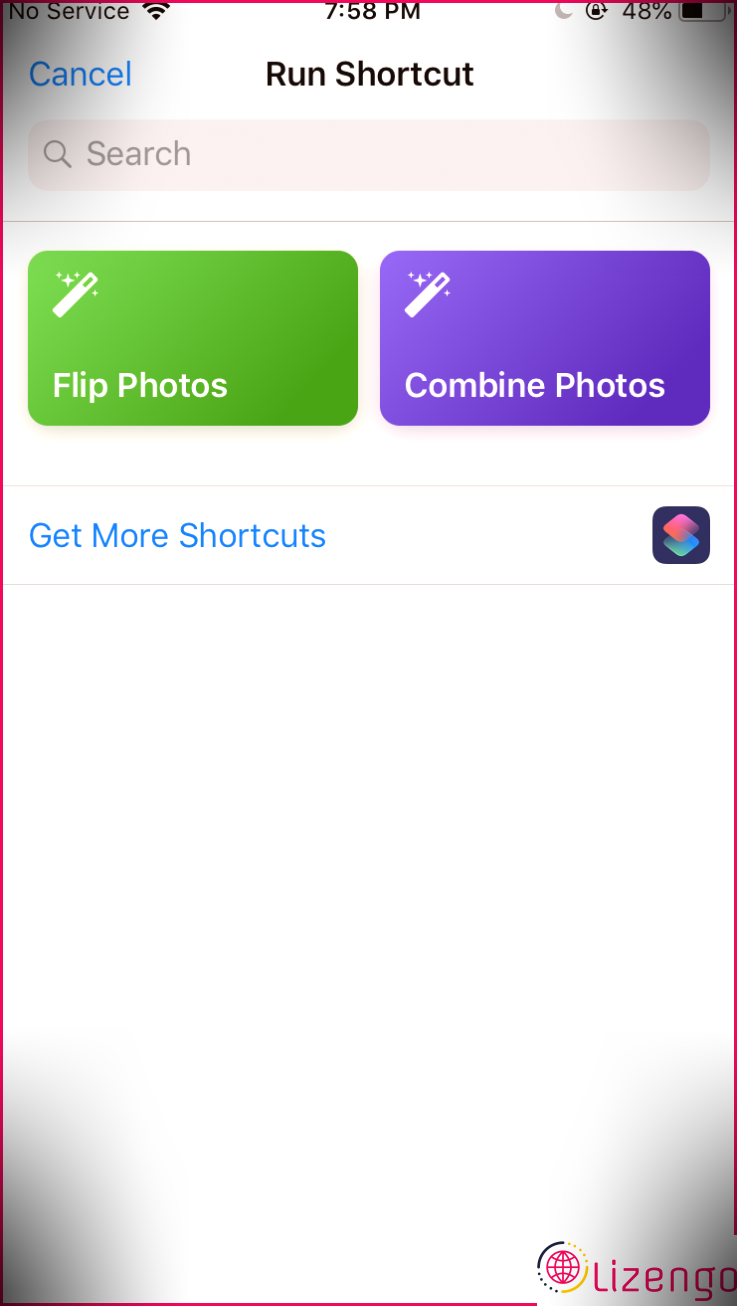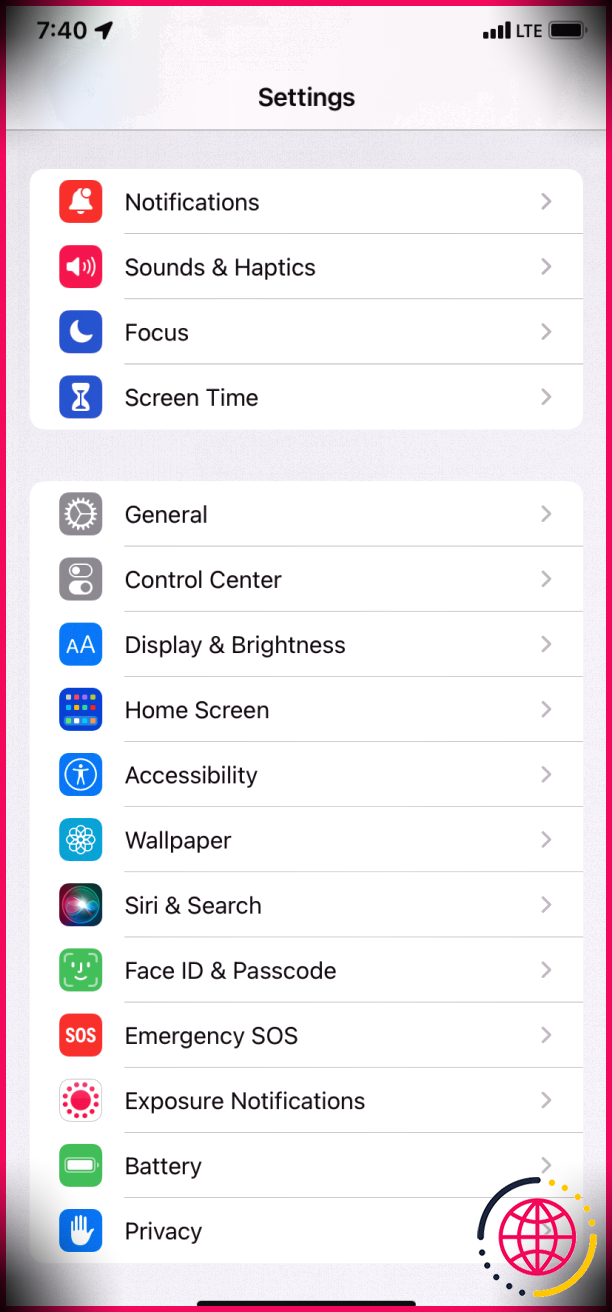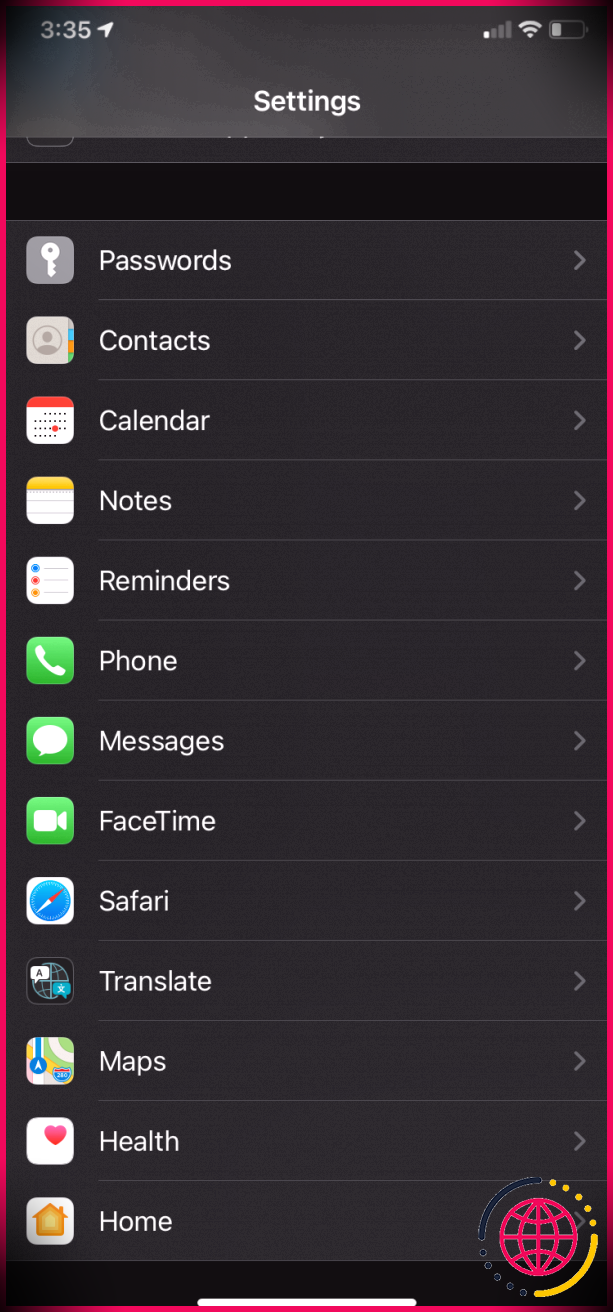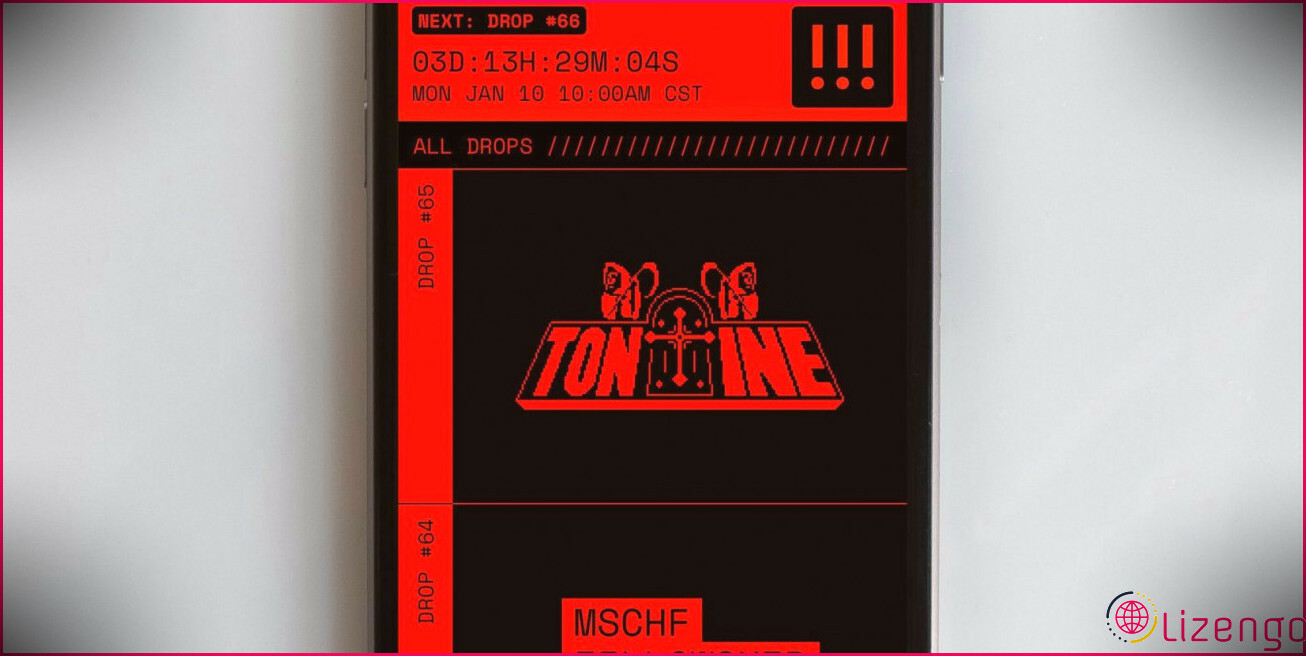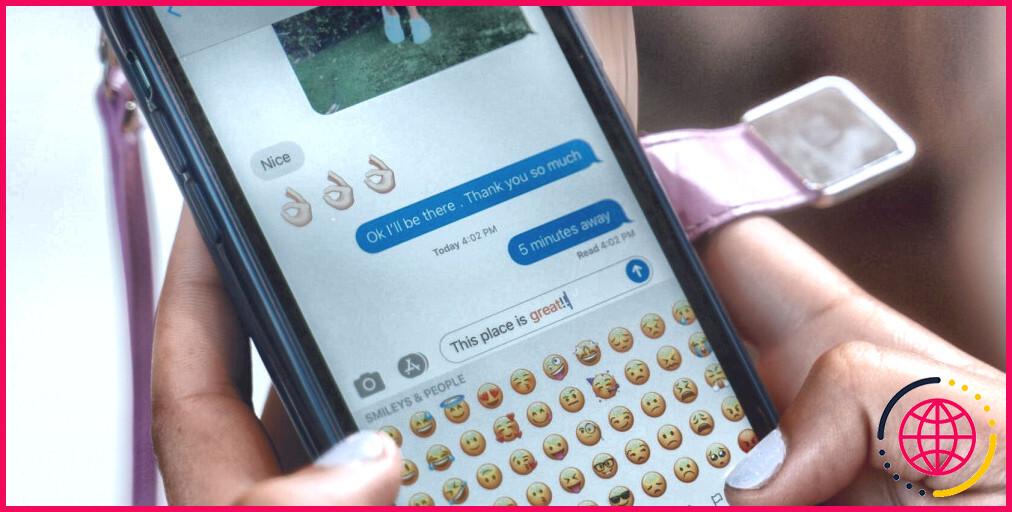2 façons simples de combiner des photos sur un iPhone
Effectuer des tâches d’édition d’images standard a toujours été facile sur l’iPhone, et cela inclut également l’incorporation de vos images. En fin de compte, il existe en fait de nombreuses façons de combiner des images sur un iPhone.
Ci-dessous, nous allons vous révéler quelques-unes des façons de placer 2 images ensemble sur votre iPhone ou iPad d’Apple.
Comment combiner des photos Apple iPhone en utilisant la mise en page
L’un des meilleurs moyens de mettre des photos côte à côte sur un iPhone est d’utiliser l’application gratuite de mise en page. Cette application vient des programmeurs d’Instagram et offre également de nombreux moyens d’intégrer vos photos.
Voici les étapes à suivre pour utiliser Layout :
- Ouvrez l’App Store sur votre iPhone d’Apple et recherchez Disposition . Appuyez sur l’accès qui dit Mise en page d’Instagram et montez également l’application sur votre téléphone.
- Lancez l’application une fois qu’elle est installée.
- Sur l’écran principal de l’application, appuyez sur les images que vous aimeriez certainement combiner en une seule image.
- Dès que vous commencez à toucher des images, Layout affiche différents maquillages en haut. Sélectionnez le format qui a vos photos sélectionnées côte à côte.
- Votre mise en page choisie s’ouvrira certainement en mode plein écran. Si vous le souhaitez, utilisez les dispositifs indiqués en bas de votre écran pour éditer votre image.
- Robinet Sauvegarder dans le bord supérieur droit pour conserver votre photo consolidée.
- Layout conservera certainement votre photo dans l’application Photos.
- Robinet Fait pour fermer le paramètre de modification dans Layout.
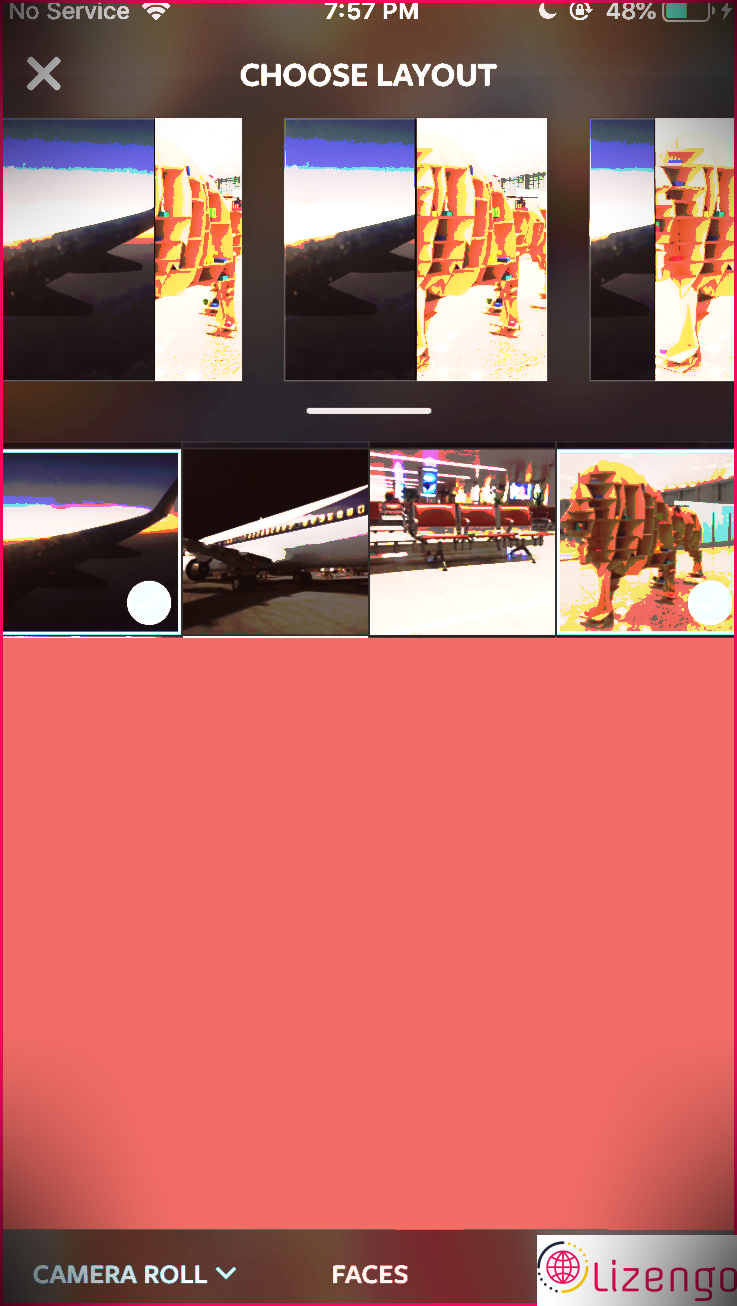
Comment combiner des photos à l’aide de raccourcis sur un iPhone
Si vous souhaitez fusionner des images à partir de l’application Photos, les raccourcis peuvent vous aider à le faire. Shortcuts est une application gratuite d’Apple que vous pouvez utiliser pour automatiser de nombreux travaux sur votre iPhone, consistant à intégrer des images.
Dans Raccourcis, vous devez créer un raccourci personnalisé qui affine les photos choisies, les incorpore et les conserve à nouveau dans Photos.
Voici les actions sur la façon de produire plus rapidement dont vous avez besoin :
- Ouvrez l’App Store, recherchez les raccourcis et configurez également le Raccourcis application sur votre outil si vous ne l’avez pas déjà.
- Lancer le Raccourcis application et sur l’écran principal de l’application, appuyez sur Créer un raccourci d’inclure un nouveau moyen plus rapide.
- Sur l’écran suivant, recherchez Combiner des images et touchez ce choix dans les résultats.
- Vous devez maintenant configurer l’activité sélectionnée :
- Dans Mode , choisir Cote à cote , étant donné que vous avez l’intention de placer vos photos côte à côte.
- Ensuite, choisissez soit Horizontal ou Verticale , en fonction de la manière exacte dont vous souhaitez combiner vos images.
- Quitter le Espacement champ vide si vous ne voulez pas avoir d’espace entre vos images consolidées.
- Recherchez une autre action appelée Enregistrer dans l’album photo . Appuyez sur l’activité lorsqu’elle apparaît dans la page des résultats de recherche. Cette activité conservera certainement votre image mixte dans l’application Photos. Touchez le choix à côté Album dans le Enregistrer dans l’album photo section pour choisir où vos photos consolidées seront certainement enregistrées.
- Appuyez sur l’icône des paramètres dans le coin supérieur droit de votre raccourci, puis appuyez sur Nom et entrez un nom pour votre chemin plus rapide. Utilisez un nom détaillé, comme Combiner des photos , afin de ne pas l’égarer à l’avenir.
- Activer le Afficher dans la feuille de partage basculer afin que vous puissiez voir ce moyen plus rapidement dans l’application Photos. Ensuite, appuyez sur Fait dans le coin supérieur droit, puis Fait une fois de plus pour enregistrer votre chemin plus rapide.
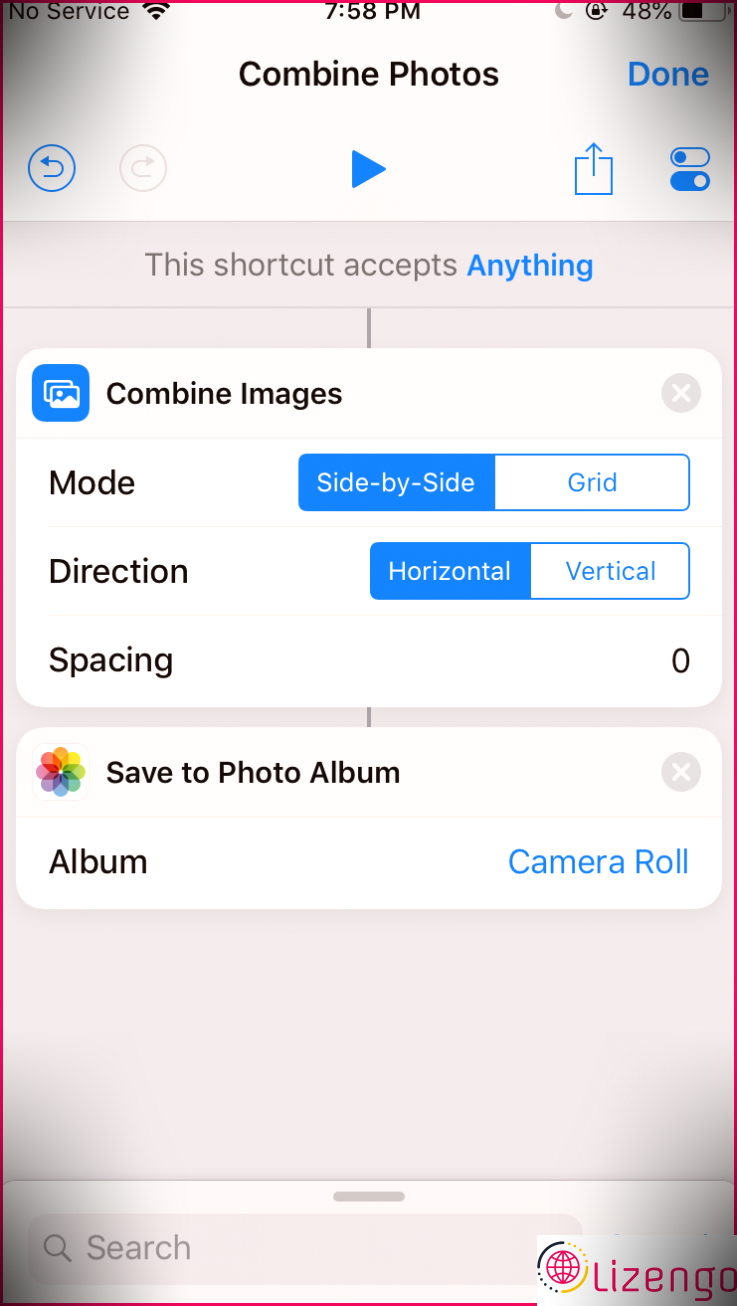
Après avoir créé le raccourci ci-dessus, voici comment l’utiliser :
- Lancer le Photos app sur votre iPhone ainsi que de choisir les images que vous souhaitez incorporer.
- Appuyez sur le partager icône dans le bord inférieur gauche et sélectionnez Raccourcis .
- Sélectionnez le raccourci que vous avez créé et laissez-le suivre son processus.
- Retournez à Photos pour localiser votre photo consolidée.
Mettez facilement des photos côte à côte sur un iPhone
Il n’est absolument pas nécessaire d’acquérir des compétences compliquées en matière de retouche photo lorsque vous avez l’intention d’intégrer des images sur un iPhone d’Apple. Avec les deux méthodes simples présentées ci-dessus, vous pouvez rapidement et facilement fusionner toutes vos photos sélectionnées en une seule.